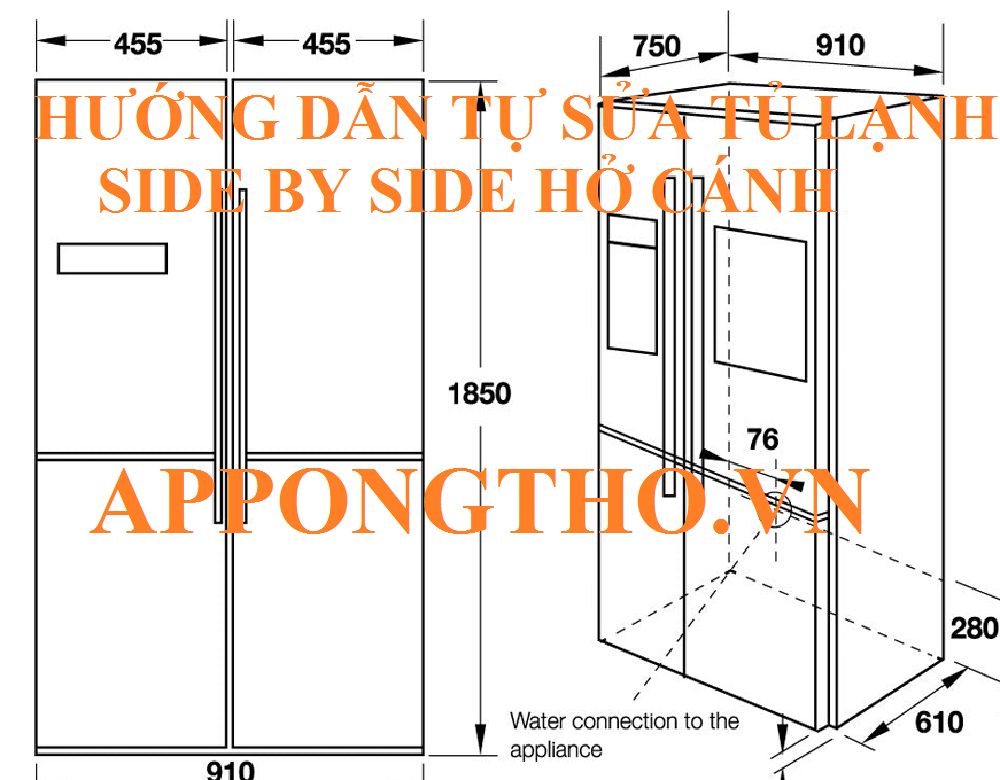Mã lỗi E35 máy giặt Electrolux bảo vệ thiết bị Máy giặt Electrolux lỗi E35? Hướng dẫn quy trình tự sửa mã lỗi E35 máy giặt Electrolux từng bước chuẩn...
Bình luận | Trung tâm Trợ giúp TikTok
Truy cập nhanh mục
Về bình luận trên TikTok
Bạn có thể cho phép người khác bình luận video của mình để tương tác và xây dựng kết nối với Cộng đồng TikTok.
Chọn người có thể bình luận video của bạn trong mục cài đặt
Trong mục cài đặt quyền riêng tư của tài khoản, bạn có thể chọn người có thể bình luận video của mình:
• Mọi người (chỉ với tài khoản công khai): Nếu bạn chọn Mọi người và bật tính năng bình luận, bất cứ ai cũng có thể bình luận video của bạn.
• Follower (chỉ với tài khoản riêng tư): Nếu bạn chọn Follower và bật tính năng bình luận, chỉ những người đang follow bạn trên TikTok mới có thể bình luận video của bạn.
• Follower mà bạn follow lại: Nếu bạn chọn Follower mà bạn follow lại và bật tính năng bình luận, chỉ bạn bè của bạn mới có thể bình luận video của bạn. Bạn bè là những người trên TikTok mà bạn follow và follow lại bạn.
• Không ai: Nếu bạn chọn Không ai, tính năng bình luận sẽ bị tắt lập tức đối với tất cả video hiện tại của bạn trong mục cài đặt quyền riêng tư. Điều này có nghĩa là bạn không phải mở từng video để tắt tính năng bình luận.
Bật/tắt bình luận cho từng video
Bạn có thể bật hoặc tắt tính năng bình luận trước khi đăng video, hoặc đối với video hiện có:
• Nếu bạn bật tính năng bình luận: Nhóm bạn chọn trong mục cài đặt Người có thể bình luận video của bạn đối với tất cả video của bạn có thể bình luận video này. Ví dụ: nếu bạn chọn chỉ cho phép Bạn bè bình luận tất cả video của bạn, thì khi bạn bật tính năng bình luận cho một video, chỉ Bạn bè của bạn mới có thể bình luận video của bạn.
• Nếu bạn tắt tính năng bình luận: Không ai có thể bình luận video của bạn.
Báo cáo bình luận
TikTok không ngừng nỗ lực để duy trì cộng đồng an toàn, tích cực và thân thiện. Tìm hiểu cách báo cáo bình luận mà bạn cho rằng không tuân thủ Nguyên tắc Cộng đồng của chúng tôi và chặn các tài khoản khác để họ không thể bình luận video của bạn. Hãy lưu ý rằng nếu bạn chặn một tài khoản, người đó sẽ không thể xem video của bạn và tương tác với bạn qua tin nhắn trực tiếp, bình luận, follow hoặc thích.
Nếu bạn dưới 18 tuổi:
Vui lòng xem lại cài đặt Quyền riêng tư và an toàn đối với người dùng dưới 18 tuổi để biết thêm thông tin chi tiết về việc cài đặt bình luận của bạn.
Cách bình luận video trên TikTok
Để bình luận video:
1. Mở video mà bạn muốn bình luận.
2. Nhấn vào nút Bình luận bên cạnh video.
3. Nhấn vào Thêm bình luận, sau đó nhập bình luận của bạn.
4. Nhấn vào Gửi.
Nếu nội dung bình luận bị xem là không phù hợp, màn hình sẽ hiện một lời nhắc để hỏi bạn có muốn xem xét lại việc đăng bình luận này hay không. Xin lưu ý rằng bình luận không phù hợp có thể bị gỡ bỏ.
Cách bật bộ lọc bình luận cho video của bạn trên TikTok
Để lọc tất cả bình luận trên video của bạn:
1. Trong ứng dụng TikTok, hãy nhấn vào mục Hồ sơ ở phía dưới cùng.
2. Nhấn vào nút Menu ở phía trên.
3. Nhấn vào Cài đặt và quyền riêng tư.
4. Nhấn vào Quyền riêng tư, sau đó nhấn Bình luận.
5. Bên dưới mục Bộ lọc bình luận, bật hoặc tắt cài đặt Lọc tất cả bình luận.
Nếu bạn bật Lọc tất cả bình luận, các bình luận trên video của bạn sẽ bị ẩn nếu bạn không phê duyệt.
Để lọc bình luận rác và phản cảm:
1. Trong ứng dụng TikTok, hãy nhấn vào mục Hồ sơ ở phía dưới cùng.
2. Nhấn vào nút Menu ở phía trên.
3. Nhấn vào Cài đặt và quyền riêng tư.
4. Nhấn vào Quyền riêng tư, sau đó nhấn Bình luận.
5. Bên dưới mục Bộ lọc bình luận, bật hoặc tắt cài đặt Lọc bình luận rác và phản cảm.
Để lọc bình luận bằng từ khóa:
1. Trong ứng dụng TikTok, hãy nhấn vào mục Hồ sơ ở phía dưới cùng.
2. Nhấn vào nút Menu ở phía trên.
3. Nhấn vào Cài đặt và quyền riêng tư.
4. Nhấn vào Quyền riêng tư, sau đó nhấn Bình luận.
5. Bên dưới mục Bộ lọc bình luận, bật hoặc tắt cài đặt Từ khóa lọc.
6. Nhấn vào Thêm từ khóa rồi nhập các từ khóa cần lọc. Bình luận có chứa các từ khóa này trên video của bạn sau đó sẽ bị ẩn nếu bạn không phê duyệt.
Để xem lại bình luận đã lọc:
1. Trong ứng dụng TikTok, hãy nhấn vào mục Hồ sơ ở phía dưới cùng.
2. Nhấn vào nút Menu ở phía trên.
3. Nhấn vào Cài đặt và quyền riêng tư.
4. Nhấn vào Quyền riêng tư, sau đó nhấn Bình luận.
5. Bên dưới mục Quản lý bình luận, nhấn vào Xem lại bình luận đã lọc.
6. Nhấn vào Phê duyệt hoặc Xóa bên dưới bình luận mà bạn muốn xem lại.
Vui lòng lưu ý rằng cũng như việc bạn có thể dùng các công cụ này để xóa một số bình luận trên video của mình, người dùng khác cũng có thể lựa chọn xóa bình luận bạn đăng trên video của họ.
Quản lý cài đặt quyền riêng tư đối với bình luận cho tất cả video của bạn trên TikTok
Để chọn người có thể bình luận video của bạn:
1. Trong ứng dụng TikTok, hãy nhấn vào mục Hồ sơ ở phía dưới cùng.
2. Nhấn vào nút Menu ở phía trên.
3. Nhấn vào Cài đặt và quyền riêng tư.
4. Nhấn vào Quyền riêng tư, sau đó nhấn Bình luận.
5. Bên dưới mục Người có thể bình luận video của bạn, chọn những người mà bạn muốn cho phép bình luận.Bạn đang đọc: Bình luận | Trung tâm Trợ giúp TikTok
Quản lý cài đặt quyền riêng tư đối với bình luận cho một trong các video của bạn trên TikTok
Trước khi bạn đăng video:
Bạn có thể chọn cho phép người khác bình luận video này ở bước cuối cùng trước khi đăng.
1. Trong ứng dụng TikTok, tạo video của bạn.
2. Trên màn hình Đăng, bật hoặc tắt cài đặt Cho phép bình luận.Đối với video hiện có:
1. Trong ứng dụng Tiktok, mở video bạn muốn cập nhật. Bạn có thể tìm thấy các video của mình trong Hồ sơ.
2. Nhấn vào nút Tùy chọn khác bên cạnh video.
3. Nhấn vào Cài đặt quyền riêng tư ở phía dưới cùng. Bạn có thể sẽ cần vuốt sang trái.
4. Bật hoặc tắt cài đặt Cho phép bình luận.
Cách xóa bình luận
Cách xóa bình luận do bạn đăng hoặc bình luận được đăng trên video của bạn:
1. Trong ứng dụng TikTok, nhấn vào nút Bình luận bên cạnh video.
2. Nhấn và giữ bình luận mà bạn muốn xóa.
3. Nhấn vào Xóa.Để xóa hàng loạt bình luận trên video của bạn:
1. Trong ứng dụng TikTok, nhấn vào nút Bình luận bên cạnh video.
2. Nhấn vào nút Bộ lọc ở phía trên.
3. Chọn những bình luận mà bạn muốn xóa. Bạn có thể chọn tối đa 100 bình luận.
4. Nhấn vào Xóa, sau đó nhấn Xóa để xác nhận.
Trang này có hữu ích không?
Source: https://vh2.com.vn
Category : Đánh Giá